
L'anagrafica dei Volontari e la registrazione delle attività di volontariato con CiviCRM
NB: ricordiamo che in CiviCRM l'anagrafica è la scheda completa della persona da censire, nel nostro caso specifico del Volontario. L'anagrafica è un set di campi o informazioni sulla persona, che comprende sia una parte fissa (Nome, Cognome, e-mail, numero di telefono) che una parte integrata e personalizzata. Per maggiori dettagli su come creare l'anagrafica da zero guarda il nostro Webinar
CiviCRM permette di assegnare ad ogni anagrafica una o più tipologie, caratteristiche, gruppi statici e dinamici. Per segnare che una persona in una data anagrafica è un Volontario possiamo farlo assegnando un Tag oppure un Tipo contatto. In questo tutorial scegliamo di inserire 2 tipi contatto: il "Volontario" e il "Volontario occasionale" in base al rapporto che ha con il nostro Ente..
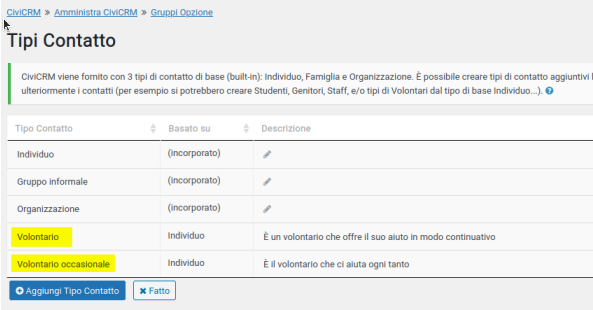
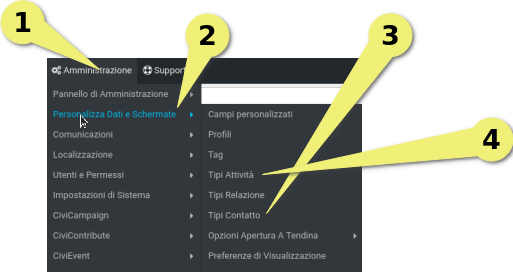
ATTENZIONE: Ricordiamo i campi obbligatori del Registro dei Volontari:
- il codice fiscale o, in alternativa, le generalità, il luogo e la data di nascita;
- la residenza o, in alternativa, il domicilio ove non coincidente;
- la data di inizio e quella di cessazione dell’attività di volontariato presso l'organizzazione, che corrisponde alla data di iscrizione e cancellazione nel Registro.
Poiché ogni volontario può prestare in più occasioni la propria attività presso l'Ente, inseriremo le "presenze" nelle attività di CiviCRM utilizzando un'apposita Tipologia attività. La voce di menu da selezionare è il punto 4 dell'immagine precedente.
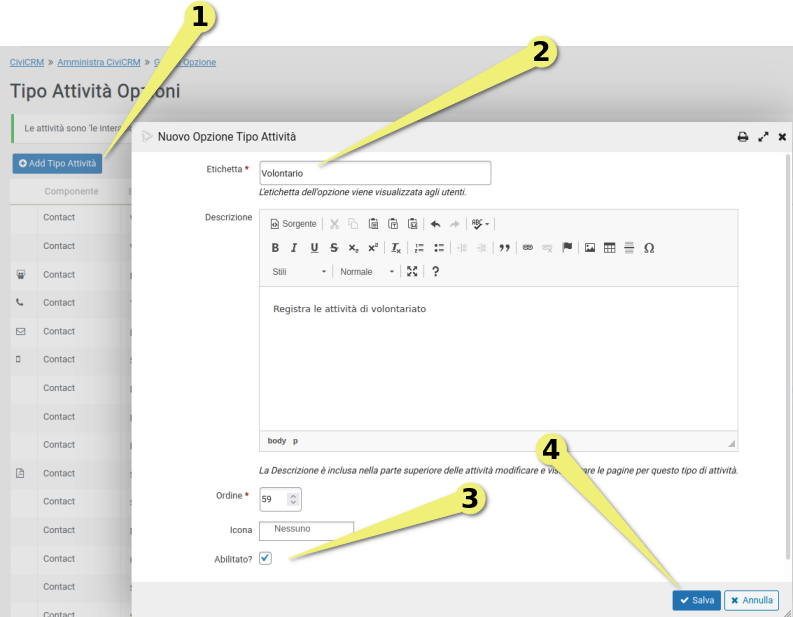
Siccome dobbiamo segnare anche quando termina l'attività di volontariato, aggiungiamo dei campi personalizzati legati solo al tipo attività "Volontariato". Il menu è "Amministrazione -> Personalizza dati e schermate -> Campi personalizzati".
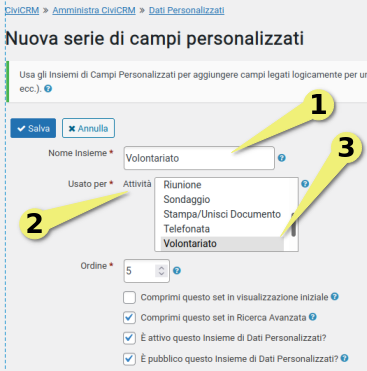
Successivamente definite i campi personalizzati per questa serie: noi abbiamo inserito la data di fine, il turno e il ruolo:
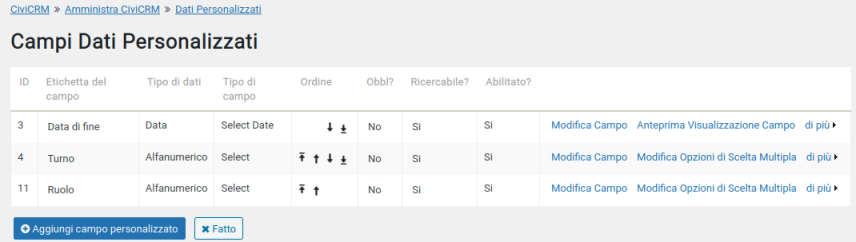
Ora finalmente siamo pronti per aggiungere i volontari e registrare le date di inizio e fine delle loro attività.
-
Inseriamo il tipo di contatto "Volontario":
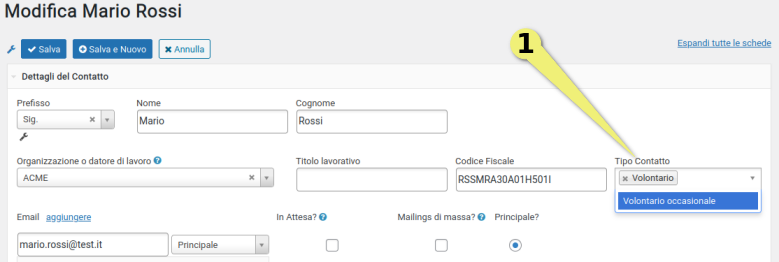
-
Creiamo l'attività di "Volontariato":
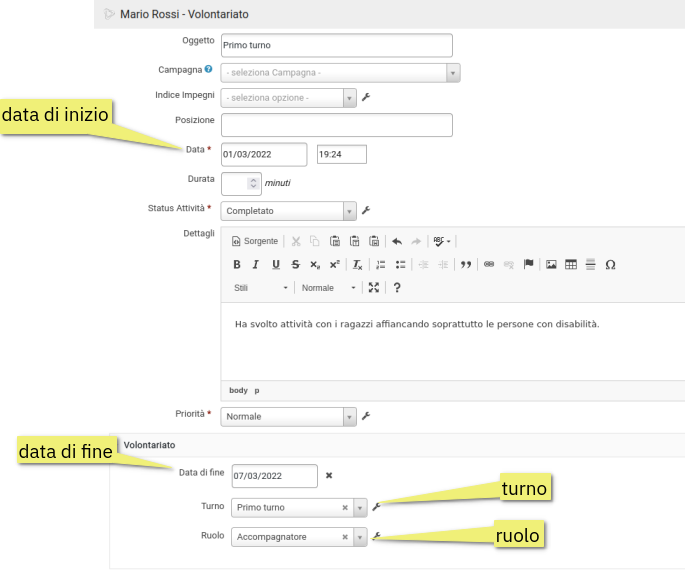
Nella scheda anagrafica del volontario ora visualizziamo la lista delle attività che comprende sia quelle di "Volontariato" che di altra tipologia (contributi, invio della newsletter, della lettera di ringraziamento, ecc.):
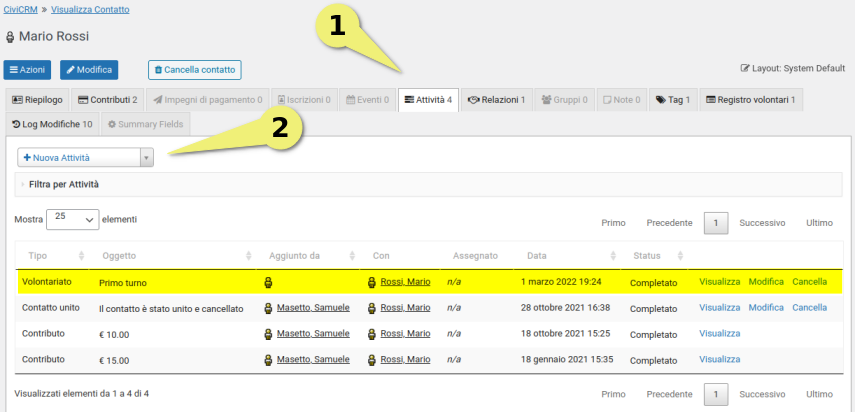
Il Registro dei Volontari: export, stampa o salvataggio file
Una volta create le schede anagrafiche e inserite le attività dei volontari dobbiamo estrapolare queste informazioni per tutti i volontari, che andranno a costituire il nostro Registro dei Volontari, sia esso cartaceo che digitale.
Per visualizzare ed esportare il Registro dei Volontari in CiviCRM si possono utilizzare diversi modi: il più semplice è creare un report partendo dal report Activity Details, ma per ottenere il risultato che vogliamo suggeriamo di utilizzare una di queste due estensioni disponibili gratuitamente:
Sono entrambe delle estensioni fantastiche perché permettono un altissimo grado di autonomia senza grosse complicazioni: si possono decidere quali colonne mostrare, i filtri da mettere, gli ordinamenti, il tipo di esportazione consentita e dove rendere disponibile la funzione: nella dashboard, a menu, nel riassunto del contatto.
Ora non ci addentreremo nello spiegare passo passo come creare queste ricerche, ne parleremo più avanti. Ci limiteremo a mostrare il risultato finale. Ma tenete presente che queste configurazioni si fanno una volta sola, poi nell'uso quotidiano basterà registrare i volontari e le loro attività e, una volta all'anno, alla stampa del registro.
L'immagine seguente è un estratto della dashboard (home page) di CiviCRM in cui vedete entrambe le ricerche: la prima creata con Search Kit e Form Builder, la seconda con Data Processor.
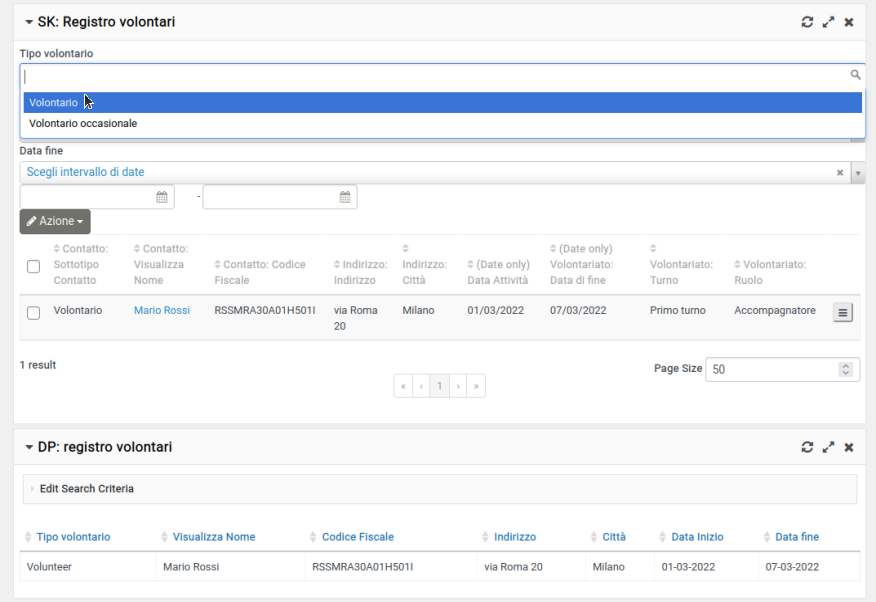
Entrambe le ricerche possono essere rese disponibili anche nel menu, nella posizione che vogliamo:

E permettono di esportare in fogli di calcolo (CSV, LibreOffice Calc, Excel) o in PDF creandovi un apposito modello (disponibile per il Data Processor).
Di seguito un esempio di come escono i dati esportati in un foglio di calcolo per entrambe le ricerche:

Dal foglio di lavoro poi potete procedere alla stampa del Registro dei Volontari e quindi alla vidimazione annuale, o al suo salvataggio in file sul quale apporre firma digitale e marcatura temporale.
Cartaceo e non, alcune precisazioni sul Registro dei Volontari
Come abbiamo visto nell'articolo precedente, è possibile tenere il Registro cartaceo (quindi farlo vidimare una voltra all'anno da un notaio o pubblico ufficiale) o in formato non cartaceo ossia archiviato e consultabile su supporto informatico, a patto che il documento risulti inalterabile grazie all'apposizione della marcatura temporale e firma digitale
NB: La Marca Temporale è il risultato della procedura informatica, con cui si attribuisce, ad uno o più documenti informatici, un riferimento temporale opponibile ai terzi. La Marca Temporale è un servizio, offerto dall’Ente Certificatore, che permette di associare data e ora certe e legalmente valide a un documento informatico, consentendo quindi di associare una validazione temporale opponibile a terzi. (cfr. Art. 20, comma 3 Codice dell’Amministrazione Digitale Dlgs 82/2005)
Una volta richieste e attivate le marche temporali, sarà possibile marcare temporalmente i documenti utilizzando un kit di firma.
I software di firma forniti sia per la smart card che per il token usb permettono di apporre marche temporali, che devono però essere acquistate da una C.A. e non sono incluse nel Servizio offerto dalle Camere di Commercio.
Chi si occupa della tutela del Registro?
Concludiamo dicendo che è l'Ente stesso a farsi garante della tenuta del Registro secondo la normativa vigente, a farlo vidimare o apporre marca temporale e firma digitale una volta l'anno. Gli organi preposti dal RUNTS potranno verificare la correttezza dei Registri e la loro tenuta seconto la specifica normativa.